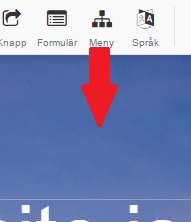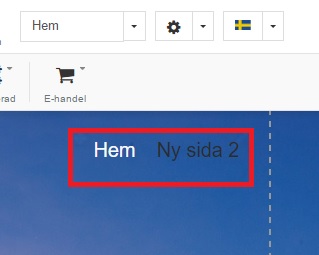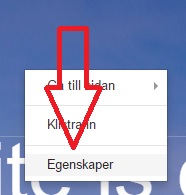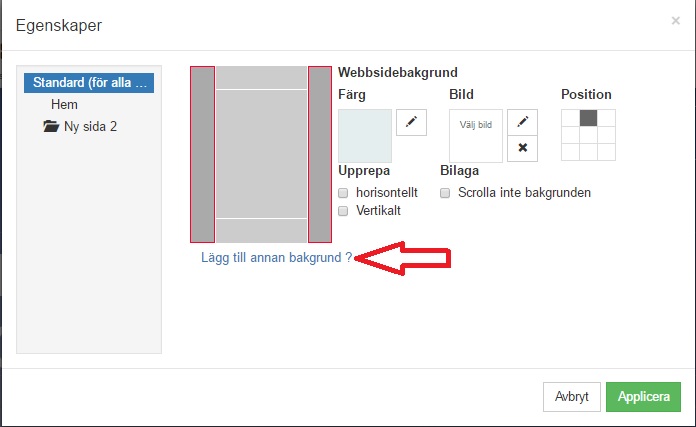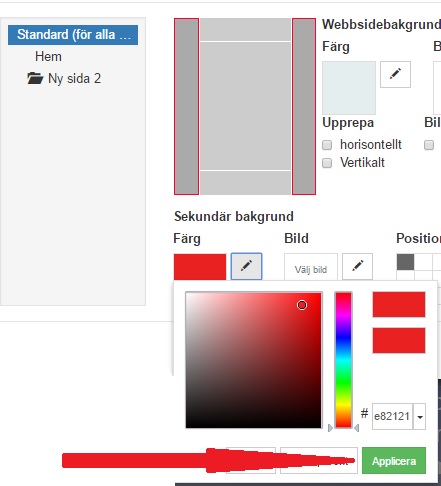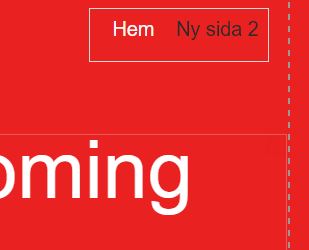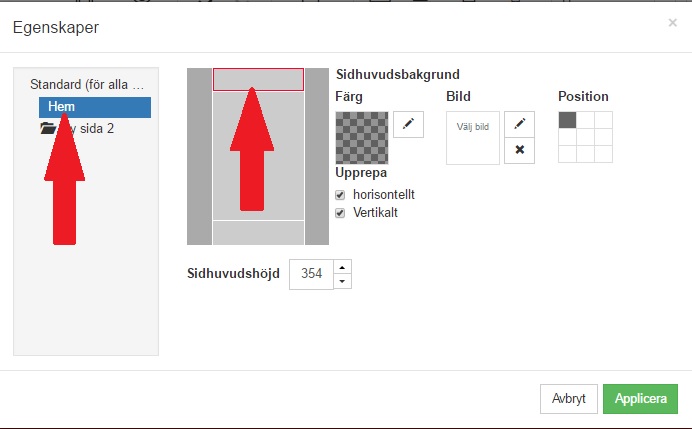Komma igång med Sidbyggaren 1
Komma igång med Sidbyggaren
Skapa sidor i Sidbyggaren
- Logga in på mina sidor och välj tjänsten för domänen som du vill använda dig av Sidbyggaren till.
- Klicka på knappen för sidbyggaren längre ner på sidan.
- Nu ska du välja en mall för att bygga upp din hemsida.
- När du valt mall, har du bara en enda sida.
- Denna sida kan du inte färgsätta.
- Detta syns genom att du inte kan välja vilken sida uppe i listen till höger.
- Du bör se till att du får åtminstone ytterligare en sida.
- Det åstadkommer du genom att dra ner elementet meny till sidans överkant. Se bild 1
- Nu har du automatiskt två sidor, Hem och Ny sida 2. Se bild 2
Skapa en sekundär bakgrund.
Detta kommer att bli bakgrunden till hela din hemsida.
- Högerklicka på sidan var som helst och välj Egenskaper. Se bild 3
- Välj sida uppe till vänster: Standard (för alla sidorna)
- Nu ser du under blockindelningen en text Lägg till annan bakgrund? Klicka på den Se bild 4
- Här ser du nu inställningarna för den s.k. Sekundära bakgrunden.
- Välj nu antingen färg eller bild. Se bild 5
- Om du väljer bild kommer den att visas över hela skärmen som en bakgrund.
- Om du väljer färg, kommer den att omsluta dina sidor som en bakgrund. Se bild 6
- Testa och gör om tills du är nöjd. Tänk på att du alltid kan ändra senare.
Nu ska du designa Hem-sidan.
När du går in på Egenskaper ser du till vänster att du kan välja olika sidor att ställa in.
Du har från början Hem och Ny Sida 2. (Om du har dragit ner meny-elementet).
Välj Hem.
Klicka nu på Sidhuvudet i blockbilden. Se bild 7
Det är den mittre, övre rutan.
Du ser nu på höger sida de inställningar du kan göra.
Om du väljer en färg och tittar på resultatet, ser du att sidhuvudet täcker den tidigare sekundära bakgrunden.
Du får alltså en ’platta’ ovanpå bakgrunden, som du kan fylla med bild och text.
Om du väljer en bild, kan du välja att visa den upprepat, i överkant, mitt i eller i underkant, till vänster eller till höger.
Allt beroende på hur du markerar i inställningsbilden med 9 rutor och upprepningsrutorna. Testa och se resultatet.
Upprepa detta för Bodyn och Sidfoten.
Nu har du designat Hem-sidan.
Du behöver inte lägga ner för mycket arbete på att utforma allt. Se det som en grund för senare bearbetning.
Fortsätt istället med de andra sidorna.